آموزش تنظیمات Caching در کلودفلر
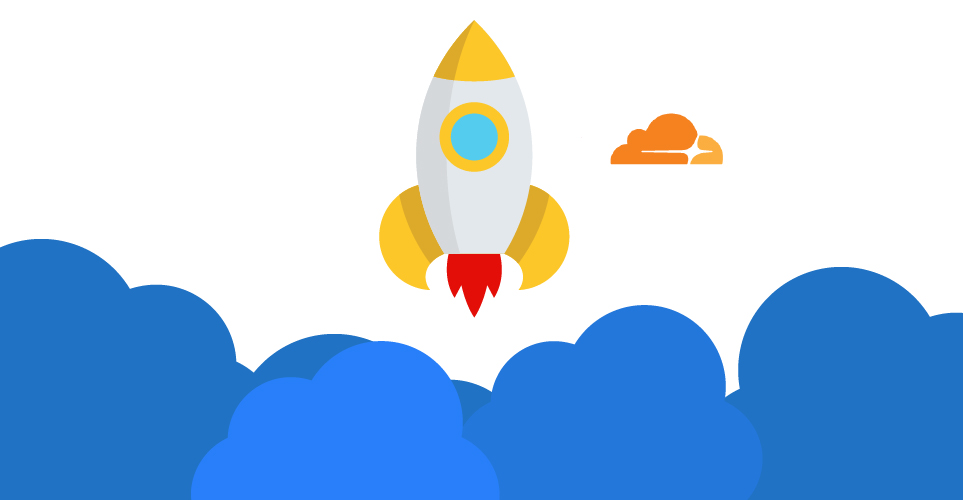
درحال راه رفتن در خیابان هستید که یک نفر از شما می پرسد «ساعت چند است؟» اگر ساعت مچی داشته باشید که باید دستتان را بالا بیاورید و زمان دقیق را اعلام کنید. اگر هم ساعت مچی نداشته باشید، از جیبتان گوشی همراهتان را در آورده و ساعت را اعلام میکنید. کمی که جلوتر میروید، دوباره یک نفر همین سوال را از شما میپرسد. این بار بدون اینکه به ساعتتان نگاه کنید، زمان را از قبل میدانید و سریعتر پاسخ طرف مقابل را میدهید.
این دقیقا تعریف کش (Cache) است.

اما بعد از گذشت زمان نامعلومی شما دیگر نمیتوانید به دقیقی بار اول ساعت را اعلام کنید، بنابراین مجددا به سراغ ساعت مچی یا گوشی همراهتان خواهید رفت. به همین ترتیب باید هر از گاهی کش سیستم را بازیابی کنید.
Cloudflare هر چند وقت یک بار وبسایت شما را (که به عنوان منبع نیز شناخته میشود) بررسی میکند تا حافظه پنهان (کش) را بهروز نگه دارد. سپس Cloudflare CDN آنچه در حافظه کش برای آخرین بار ذخیره شده را به کاربران نمایش میدهد.
مهمترین مزیت استفاده از Cloudflare این است که کاربران در هرنقطهای که باشند، وبسایت شما را از مکانی که به لحاظ فیزیکی به آنها نزدیکتر است، دریافت و مشاهده میکنند.
از آنجا که برخی از درخواستها به طور کامل توسط CDN رسیدگی میشود، سرور شما بار کمتری را تجربه میکند و بازدیدکنندگان بیشتری میتوانند همزمان از وبسایت بازدید کنند.
فعال کردن کش و مدیریت صحیح تنظیمات آن، تاثیر بسزایی در بهبود سرعت سایت خواهد داشت. در مقاله «آموزش و آشنایی با سرویس کلودفلر» به صورت کامل در مورد کلودفلر صحبت کردیم.
در مقاله امروز نحوه فعالسازی کش کلودفلر و کلیه تنظیمات آن را با هم مرور میکنیم. بعد از آن هم آموزش فعالسازی کش با استفاده از افزونه برای سایتهای وردپرسی را خواهیم گفت.
فایلهای پیش فرض کش در کلودفلر
به طور پیش فرض، CDN Cloudflare فایلهایی با پسوند زیر را کش میکند:
در این آموزش نحوه کش فایلهای داینامیک را بررسی میکنیم. همچنین نحوه حذف کش ذخیره شده و فعالسازی کش برای آدرسهای خاص را هم خواهیم گفت. پس در ادامه همراه ما بمانید.
تنظیمات کش در کلودفلر
برای تنظیم کش در کلودفلر اول از همه وارد پنل کاربری خود در کلودفلر شوید. بعد از ورود از منوی سمت چپ صفحه گزینه «Chaching» را انتخاب کنید.

با کلیک روی آیکون «Caching» وارد پنجرهای میشوید که تمام تنظیمات مربوط به کش از اینجا قابل انجام است.
فعلا برای پیکربندی، از همین منو گزینه Configuration را انتخاب کنید.

تنظیمات Purge Caching
اولین تنظیمات مربوط به پاکسازی کش یا «Purge Caching» است. این بخش دو گزینه «Custom Purge» و «Purge Everything» دارد.

«Custom Purge» برای زمانی است که فایلهای خاصی را تغییر دادهاید و «purge everything» زمانی به کار میرود که تغییرات کلی را در سایت خود ایجاد کردهاید.
با کلیک روی «Custom Purge» وارد صفحهای میشوید که برای «Purge» یا پاکسازی آن 3 گزینه پیش روی شما قرار دارد.
شما باید URL را انتخاب و لینک فایل مورد نظر را اضافه کنید. در نهایت روی دکمه «Purge» کلیک کنید.
«Purge Everything» زمانی به کار میرود که بخواهید تمام منابع کش را پاک کنید. پیشنهاد ما این است که به جای این کار تک به تک، فایلهایی که میخواهید را پاک کنید.
استفاده از «Purge Everything» باعث میشود همه منابع از حافظه کش CDN در تمام مراکز داده Cloudflare پاک شود. با اینکه مجددا تاکید میکنم از این روش استفاده نکنید، اما با کلیک روی «Purge Everything» هشداری ظاهر میشود که با قبول این هشدار و کلیک روی «Purge Everything» حافظه کش شما به صورت کامل پاک خواهد شد.
تنظیمات Caching Level
اضافه کردن «Caching» تاثیر زیادی در سرعت بارگذاری سایت خواهد داشت. یادتان باشد این تنظیمات برای محتوای استاتیک استفاده میشود. میتوانید «Cloudflare’s CDN» را برای ذخیرهسازی در سه حالت تنظیم کنید.
- No Query String
- Ignore Query String
- Standard (پیش فرض)
حالا شما می توانید سطح Caching را طبق آنچه گفتیم تنظیم کنید. البته حالت پیش فرض برای این قسمت «standard» است.

تنظیمات Browser Cache TTL

این گزینه مدت زمانیکه فایلها به صورت «Cache» برای کاربران نگهداری میشوند را مشخص میکند. در طول این دوره، مرورگر فایلها را از حافظه داخلی خود محتوا بارگذاری میکند و به این صورت ترتیب سرعت بارگذاری صفحه را افزایش میدهد.
با کلیک روی فلش آن میتوانید زمان را از 30 دقیقه تا یک سال تنظیم کنید.
این زمان انقضاء همان چیزی است که «Cloudflare» تعیین میکند؛ مگر اینکه مدت زمان بیشتری در سرور وب شما مشخص شود.
اگر مدت زمانی که تعیین میکنید زیاد باشد، سرعت لود سایت شما بالا میرود. با این حال، تعیین زمان زیاد اینقدرها هم خوب نیست و در صورت تغییر در سایت موجب کندی در بهروزرسانی میشود.
تنظیمات CSAM Scanning Tool
«CSAM» مخفف «Child Sexual Abuse Material» در واقع یک قانون حمایت ازحقوق کودکان است. اگر این گزینه فعال باشد و سایت شما محتوایی با مضمون سوءاستفاده جنسی از کودکان داشته باشد، یا کاربران شما چنین چیزی را منتشر کنند، کلودفلر به ایمیلی که در این بخش وارد کردهاید، هشدار میدهد.

این محتوا ممکن است در خود سایت وجود داشته باشد، یا از طریق نظرات کاربران وارد شده باشد. به هرحال به عنوان یک CSAM شناخته میشود. موارد زیادی از این مورد تابهحال گزارش شده که عمدی هم نبوده، اما در هر صورت نیاز به شناسایی و حذف چنین محتواهایی وجود دارد.
با کلیک روی Configure و وارد کردن ایمیلتان، اجازه میدهید که موارد حساس به شما گزارش داده شود.
تنظیمات Always Online
با فعال بودن این گزینه، سایت شما این قابلیت را خواهد داشت تا در صورتی که سرور اصلی Down شود، کلودفلر از کش صفحات استاتیک سایت شما استفاده کرده و سایت را نمایش دهد.

اگر این گزینه فعال (رنگ سبز) باشد، صفحات به صورت آفلاین به کاربر نمایش داده میشود و کاربر را با یک پیغام آگاه میکند که در حال بازدید سایت به صورت آفلاین است. به محض در دسترس قرار گرفتن سرور مجددا به کابر اعلام میشود سایت در دسترس است.
تنظیمات Development Mode

با فعال کردن Development Mode میتوانید بهصورت موقت Cache کلودفلر را غیرفعال کرده و به صورت لحظهای تغییرات اعمال شده از سمت سرور را مشاهده کنید.
این تغییر برای مواقعی که در حال توسعه و ویرایش صفحات سایت هستید کاربرد دارد که میخواهید تغییرات اعمال شده را در لحظه مشاهده کنید و سایت در حالت قبلی و کش شده را به شما نمایش داده نمیشود.
⚠ توجه داشته باشید فعال کردن این قابلیت Load سرور را افزایش میدهد و فایلهای کش شده را پاک نمیکند و بعد از غیرفعال کردن آن مجدد تغییرات قبلی کش شده را مشاهده خواهید کرد. برای اعمال تغییرات جدید نیاز است از بخش Purge Cache استفاده کنید.
تنظیمات Enable Query String Sort

این قابلیت در پلن رایگان کلود فلر پشتیبانی نمیشود. اگر میخواهید از تنظیمات این گزینه استفاده کنید، باید نسخه EnterPrise را خریداری کنید. اینطوری میتوانید Query String ها را شخصیسازی کنید.
امکان تنظیم و مرتبسازی تمام گزینهها نیز در اختیار شما قرار میگیرد تا به شیوه خودتان این کار را انجام داده و به تمام آنها دسترسی داشته باشید.
کش فایلهای داینامیک در کلودفلر
همانطور که در ابتدای مقاله هم گفتیم، به طور پیش فرض، CDN Cloudflare فایلهایی با پسوند خاص را Cache میکند. در صورتی که میخواهید کلودفلر فایلهایی با پسوندهای دیگر (مثلا html) را هم Cache کند، به صورت زیر اقدام کنید.
بعد از ورود به پنل کاربریتان، دامنه مورد نظر را انتخاب کرده و از منوی سمت چپ صفحه Page Rules را مطابق شکل زیر انتخاب کنید.

با انتخاب این گزینه پنجره Page Rule باز میشود.

حالا باید روی گزینه «Create Page Rule» کلیک کنید. بعد از کلیک تصویری مانند زیر قابل مشاهده است.

در این صفحه در کادر اول که مربوط به تنظیم URL ها است لینکی که میخواهید به کش اضافه شود را درج کنید.
مثلا اگر شما یک سایت با آدرس himahome.com دارید در کادر « If the URL matches» باید https://himahome.com/* را وارد کنید.
بعد از تنظیم آدرس میتوانید از بخش «Then The Setting Are» سایر تنظیمات را اعمال کنید.
به طور مثال روی «Add a string» کلیک کرده و از لیست مقدار «Cache Level» را انتخاب کنید. حالا از کادر روبرو گزینه «Standard» را انتخاب کنید.
سایر تنظیماتی که میخواهید اعمال کنید هم به همین صورت است.
اگر سایت شما وردپرسی است و افزونه WoCommerce را هم دارید، از خط دستور زیر استفاده کنید 👇
wp-.*|wordpress.*|comment_.*
و اگر سایت وردپرس شما فروشگاهی نیست، از دستورات زیر استفاده کنید 👇
wp-.*|wordpress.*|comment_.*|woocommerce_.*
سپس مجدد بر روی Add a string کلیک کرده و از لیست مقدار Edge Cache TTL را انتخاب کنید. حالا مدت زمان مورد نیاز برای کش را درج کنید.
سپس بر روی Save and Deploy کلیک کنید. حالا به احتمال زیاد، سرعت سایت وردپرسی شما بهتر میشود.
** این نکته را یادتان باشد که برای هر رول میتوانید بیش از یک تغییر اعمال کنید.
تنظیم پلاگین کش کلودفلر در وردپرس
برای تنظیم کش کلودفلر در وردپرس ابتدا باید افزونه آن را نصب کنید. ما در مقاله «افزونه کلودفلر وردپرس» نحوه دانلود و نصب این افزونه را آموزش دادیم.
در اینجا با چگونگی تنظیمات این افزونه آشنا خواهیم شد.
بعد از دانلود و نصب این افزونه، وارد بخش تنظیمات وردپرس شده و گزینه Cloudflare را انتخاب کنید.
بعد از انتخاب مانند تصویر زیر، تنظیمات Automatic Cache Management را روی On تنظیم کنید و گزینه در کار باز شده I’m sure را انتخاب کنید.
به این وسیله قبول کنیدکه به صورت خودکار تنظیمات بهینه «Caching» برای سایت شما فعال شود.
در پایان
دیدیم که کش کلودفلر چطور باعث سرعت گرفتن یک سایت میشود. این تغییر سرعت آنقدر تاثیرگذار بوده که برای آن افزونه وردپرس هم طراحی شده است!
ما هم در این مقاله سعی کردیم تمام نکات مربوط به کش کلودفلر را با جزئیات بیان کنیم و چیزی از قلم جا نیندازیم. اما اگر فکر میکنید نکتهای هست که دهنتان را مشغول کرده، حتما در قسمت کامنتها از ما بپرسید.
حتما به آن پاسخ میدهیم. امیدوارم این مطلب برای شما مفید بوده باشد.





